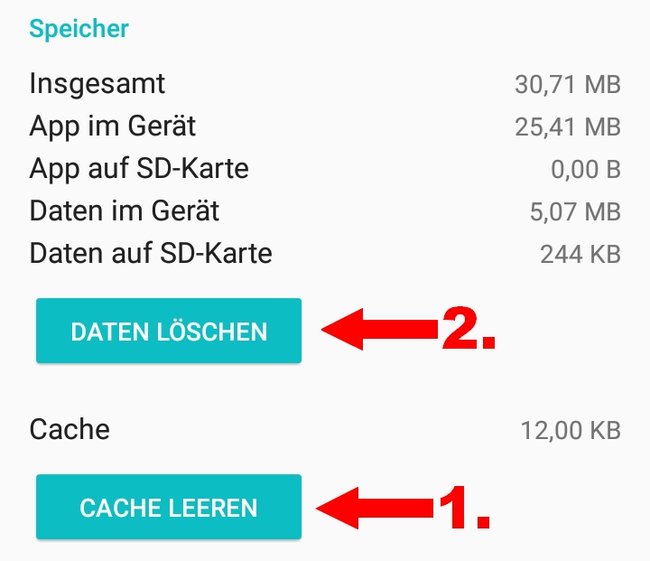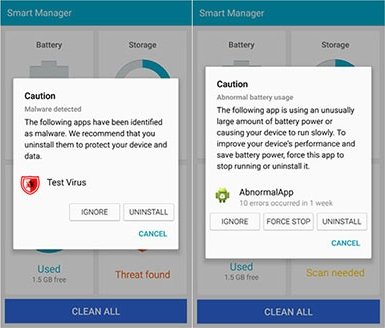Wenn bei eurem Samsung-Smartphone die Meldung „IMS Service angehalten“ auftaucht, gibt es verschiedene Lösungsansätze, um das Problem zu beheben. Wir haben in diesem Ratgeber die verschiedenen Lösungswege zusammengefasst.
Was ist der IMS Service überhaupt?
„IMS Service“ ist ein Systemdienst der Samsung-Smartphones und -Tablets und wird für Voice over LTE (VoLTE) benötigt. VoLTE bietet euch wiederum die Möglichkeit, hochauflösende Gespräche über den Mobilfunkstandard LTE zu führen. Einfach ausgedrückt könnt ihr mit VoLTE somit Telefongespräche in besserer Sprachqualität und mit schnellerem Verbindungsaufbau führen.
Wenn der „IMS Service“ also angehalten wird, ist es nicht mehr möglich, die Vorteile von VoLTE zu nutzen. Der Systemdienst kann jedoch aus vielen unterschiedlichen Gründen streiken. Das reicht vom simplen Cache-Problem über störende Apps bis zu fehlerhaft installierten Updates. Wir gehen die verschiedenen Möglichkeiten und Lösungen hier nun der Reihe nach an.
Cache und Speicher leeren
Eine der gängigsten und einfachsten Lösungen, wenn ein Dienst oder ein App herumzickt, ist den Cache und Speicher der Anwendung zu löschen. Geht dafür wie folgt vor:
- Öffnet die „Android-Einstellungen“.
- Tippt auf den „Anwendungsmanager“ und lasst euch alle Apps anzeigen.
- Wischt nun zu dem Eintrag „IMS Service“ und tippt darauf.
- Tippt hier nun unter „Speicher“ auf die Schaltfläche „Cache leeren“.
- Danach tippt ihr auf die Schaltfläche „Daten löschen“ und bestätigt eure Auswahl mit dem „OK“-Button.
- Startet nun euer Smartphone neu.
Mit dem SmartManager problembehaftete Apps finden
Mit dem „Smart Manager“ (auch „Gerätewartung“ genannt) könnt ihr auf Samsung-Geräten ganz einfach Apps ausmachen, die Probleme verursachen. So kann nahezu jede App dafür verantwortlich sein, dass ihr den Fehler „IMS Service angehalten“ angezeigt bekommt. Wenn euch der „Smart Manager“ fehlerhafte Apps anzeigt, solltet ihr diese deinstallieren und danach schauen, ob der Fehler weiterhin auftritt. Startet dazu zunächst in den „Sicheren Modus“:
- Drückt für zwei Sekunden auf die „Power“-Taste eures Samsung-Geräts und geht dann auf „Herunterfahren“ (bzw. „Ausschalten“).
- Wartet, bis euer Smartphone komplett ausgeschaltet ist.
- Drückt nun die „Power“- und die „Lautstärke-leiser“-Taste gleichzeitig und haltet die Lautstärke-Taste gedrückt, bis euer Smartphone hochgefahren ist.
- Unten links sollte nun der Hinweis „Sicherer Modus“ stehen.
Nun könnt ihr den „Smart Manager“ starten und nach fehlerhaften Apps suchen. Geht dafür wie folgt vor:
- Öffnet die „Android-Einstellungen“.
- Geht nun auf „Smart Manager“ bzw. „Gerätewartung“.
- Wenn dieser eine App findet, die Fehler verursacht, solltet ihr diese nun deinstallieren.
- Startet anschließend euer Gerät neu und überprüft, ob der Fehler noch auftaucht.
![Beispiele für Apps die Probleme machen // Quelle: Samsung]()
Beispiele für Apps, die Probleme machen // (Bildquelle: Samsung)
VoLTE oder IMS Service deaktivieren
Wenn ihr den Fehler bisher nicht ausmachen konntet und ihr euer Smartphone nur sehr ungern auf die Werkseinstellungen zurücksetzen möchtet, dafür aber gerne auf die Vorteile von Voice over LTE (VoLTE) verzichtet, könnt ihr versuchen den Dienst zu deaktivieren. Geht dazu wie folgt vor:
- Öffnet die „Android-Einstellungen“.
- Unter „Verbindungen“ findet ihr den Menüpunkt „Mobile Netzwerke“.
- Hier sollte ihr nun den Punkt „VoLTE-Anrufe finden.
![VoLTE deaktivieren Android]()
- Deaktiviert diesen, indem ihr den Schieberegler antippt und der Button grau wird.
Wenn ihr den Menüpunkt nicht findet oder es den Fehler nicht behebt, könnt ihr auch versuchen den „IMS Service“ selbst zu deaktivieren. Da es sich bei dem „IMS Service“ um einen Systemdienst handelt, könnt ihr das jedoch nicht einfach im „Anwendungsmanager“ machen. Um einen Systemdienst wie „IMS Service“ dauerhaft zu deaktivieren, benötigt ihr einen „Package disabler“.
Smartphone auf Werkseinstellungen zurücksetzen
Wenn alles nicht hilft oder ihr nicht auch einfach nicht auf die bessere Sprachqualität verzichten wollt, hilft nur noch das altbewährte Zurücksetzen auf Werkseinstellungen. Vorher aber unbedingt ein Backup machen!
Beim Zurücksetzen werden all eure Daten im internen Speicher eures Smartphones oder Tablets gelöscht. Das Gerät sollte danach im Normalfall wie zum Auslieferungszeitpunkt sein und alle fehlerhaften Apps oder Updates entfernt sein.
Bildquelle: Samsung
Hat dir der Beitrag gefallen? Folge uns auf WhatsApp und Google News und verpasse keine Neuigkeit rund um Technik, Games und Entertainment.